Wie kann ich Dividenden manuell nachtragen
💡
Um eine Dividende manuell hinzuzufügen, öffnest du den Finanzfluss Copilot und navigierst entweder zum Dashboard oder direkt zum Bereich „Investments“. In diesem Beispiel verwenden wir den Weg über „Investments“.
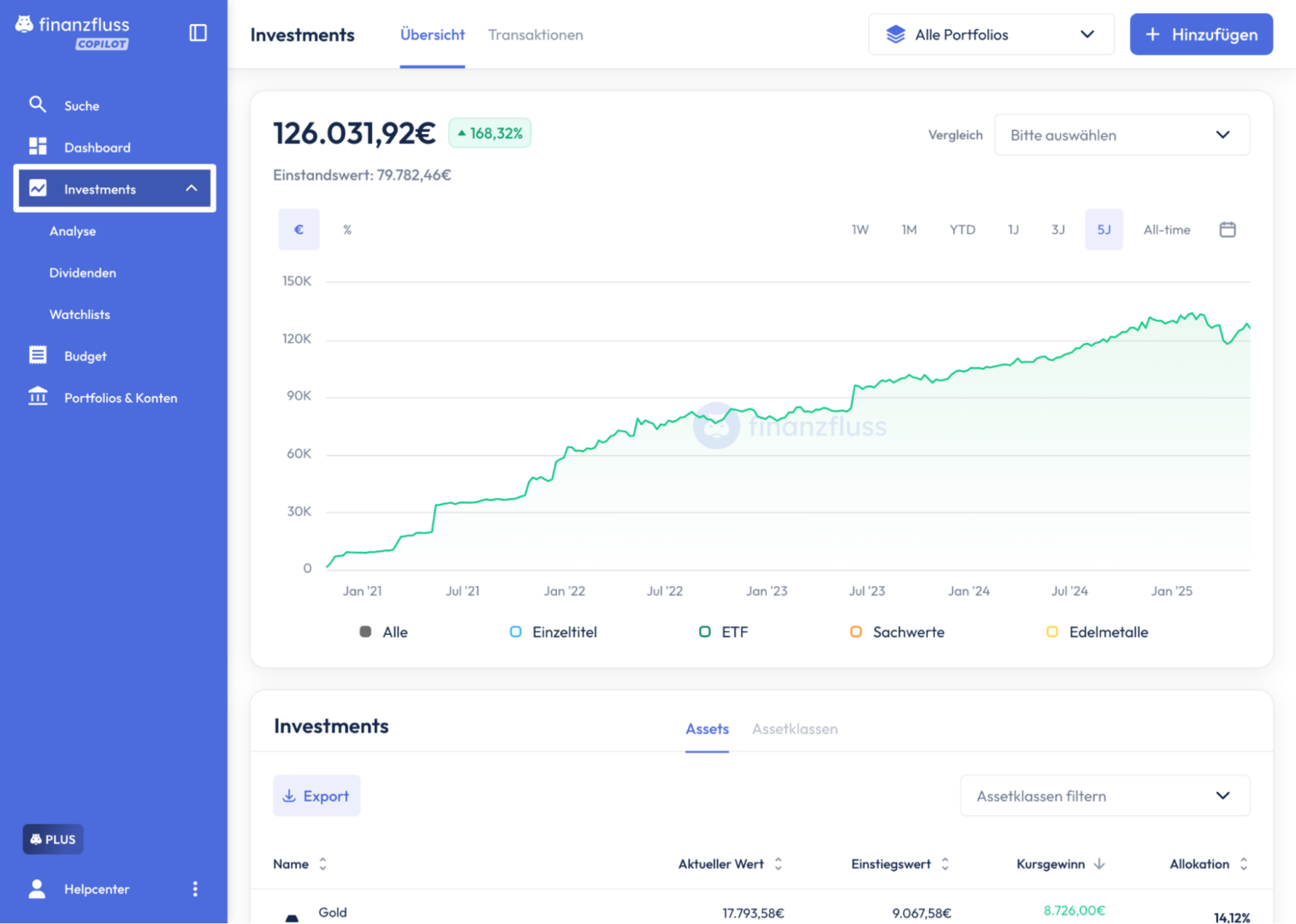
Dort angekommen scrollst du nach unten, bis du das Investment findest, auf das sich die fehlende oder nicht korrekt erfasste Dividende bezieht. Klicke auf das entsprechende Investment, um zur Detailansicht zu gelangen.
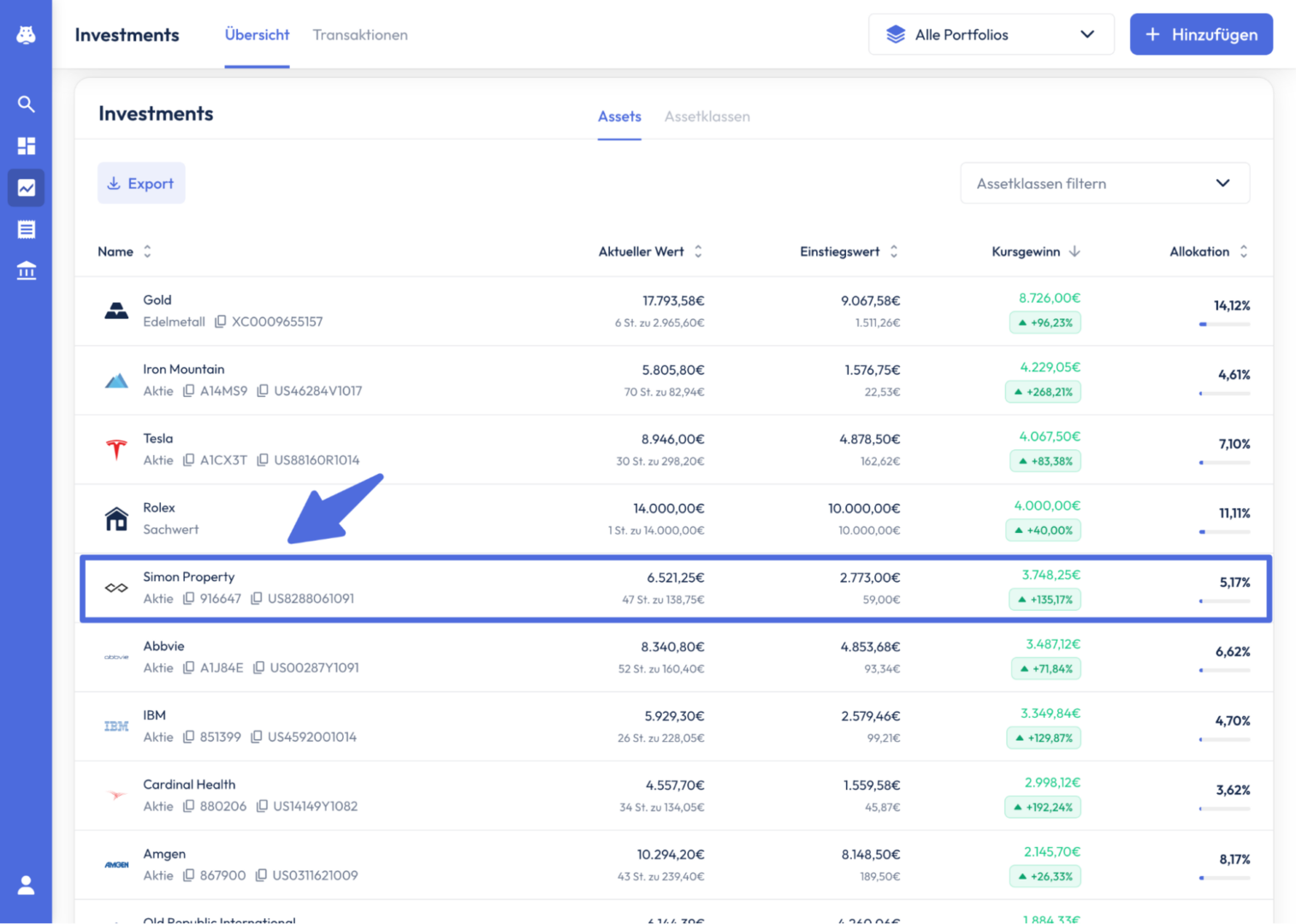
In der Detailansicht findest du unterhalb der Informationen zum Wertpapier verschiedene Tabs. Wähle hier den Tab „Dividenden“.
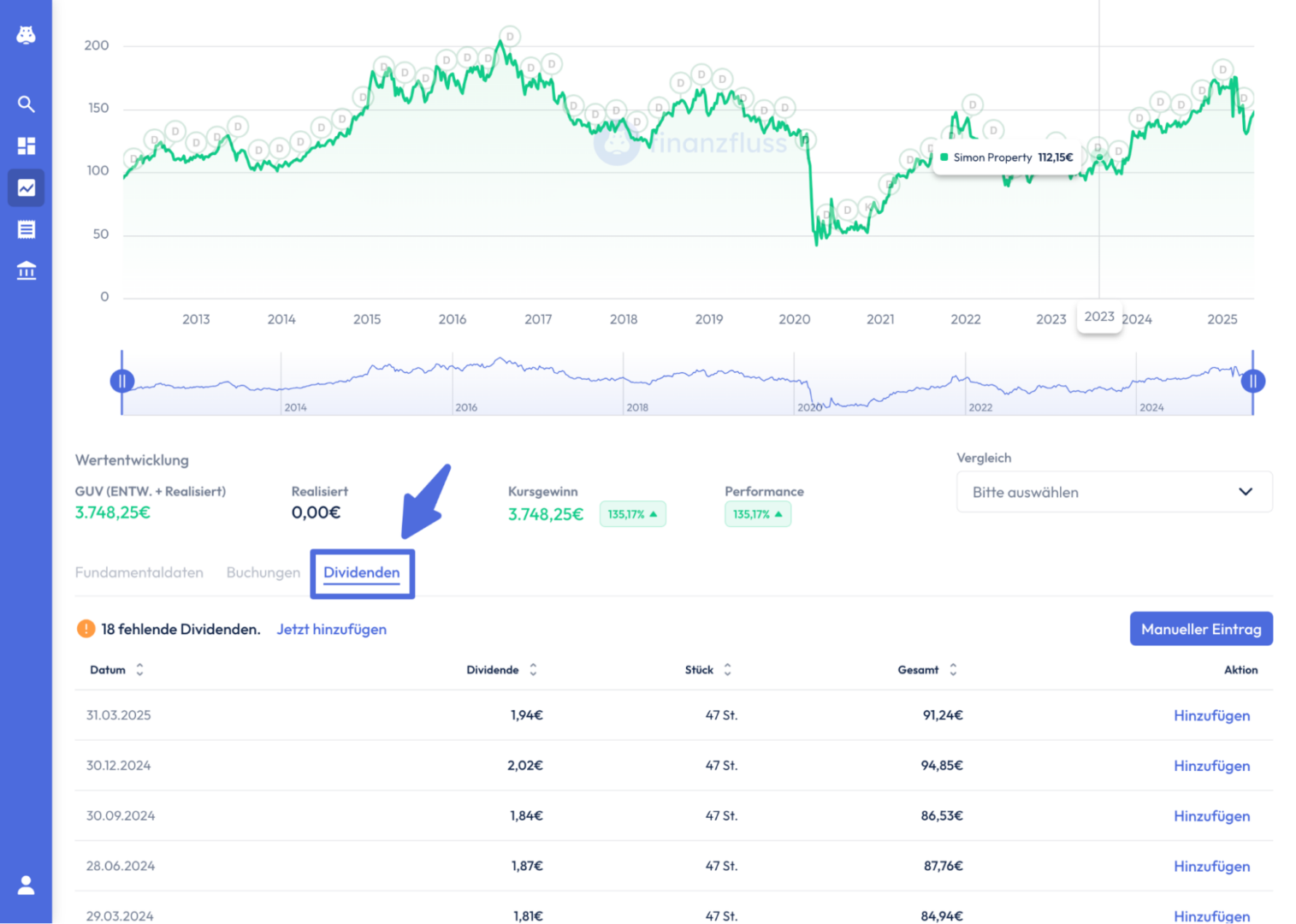
Nun siehst du eine Übersicht aller bisherigen oder geschätzten Dividendenzahlungen. Ganz rechts findest du den Button „Hinzufügen“. Wenn dieser Button grau hinterlegt und nicht klickbar ist, kann das daran liegen, dass die Dividendenzahlung außerhalb des Zeitraums liegt, den wir von deiner Bank erhalten haben, oder dass die Aktie zu diesem Zeitpunkt noch nicht in deinem Portfolio war.
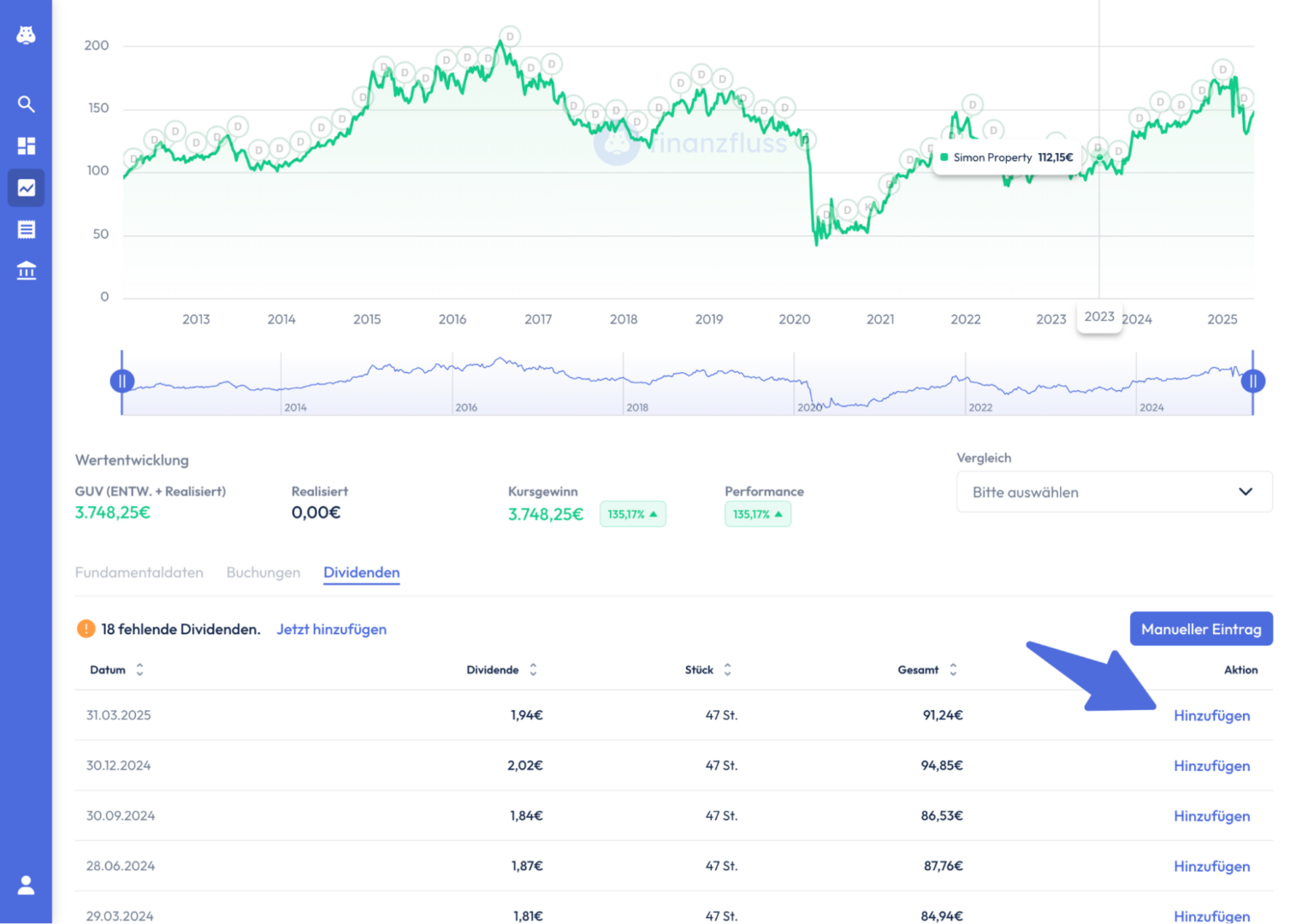
Wenn der Button aktiv ist, kannst du darauf klicken, um eine Dividende manuell zu erfassen oder eine automatisch geschätzte Dividende zu bearbeiten. In der folgenden Eingabemaske kannst du das genaue Datum der Dividendenzahlung, den Bruttobetrag, einbehaltene Steuern sowie eventuelle Gebühren eintragen.
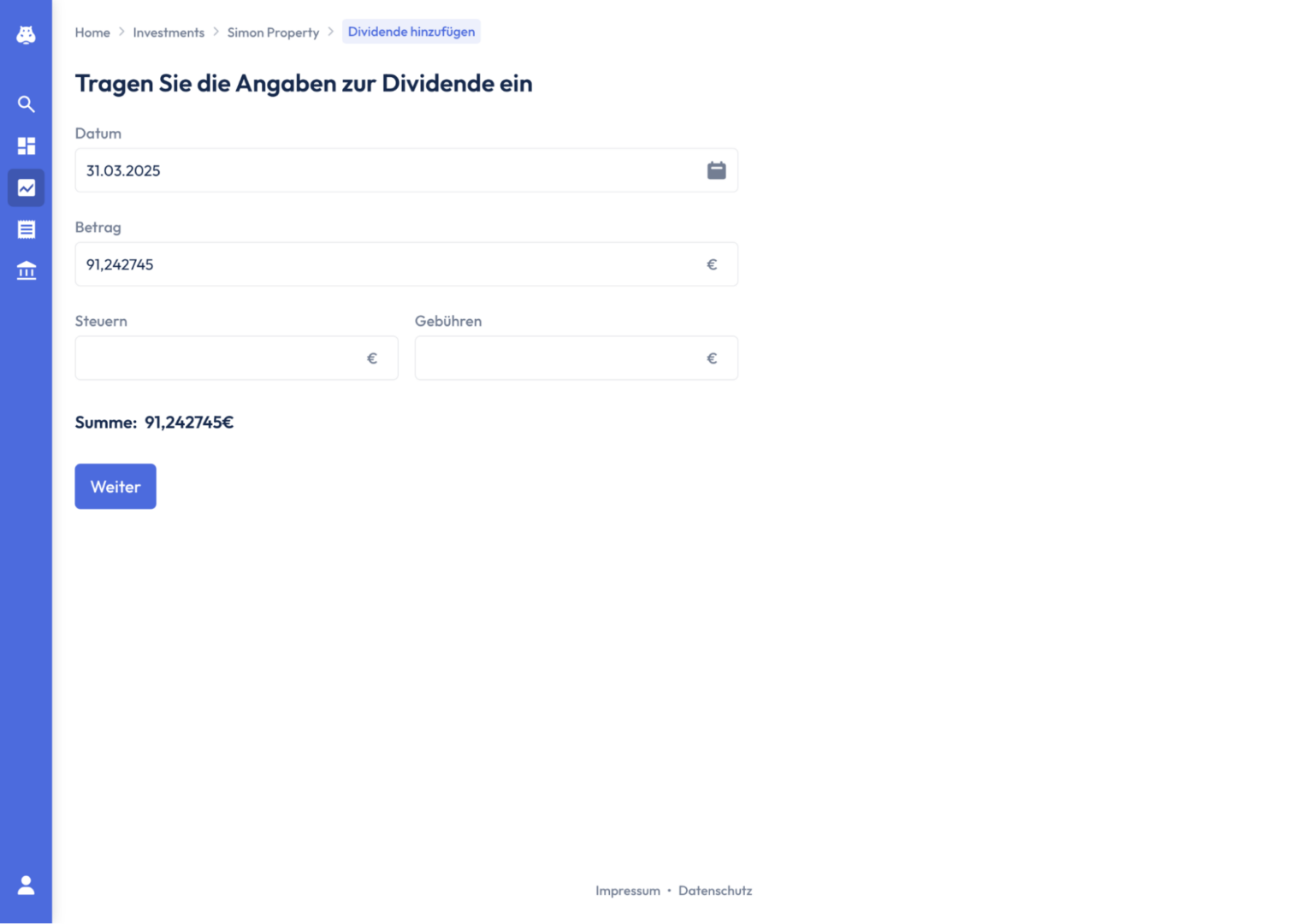
Sobald du alle Daten eingetragen hast, klickst du auf weiter, um zur Zusammenfassung zu gelangen. Dort kannst du noch einmal alle Angaben überprüfen.
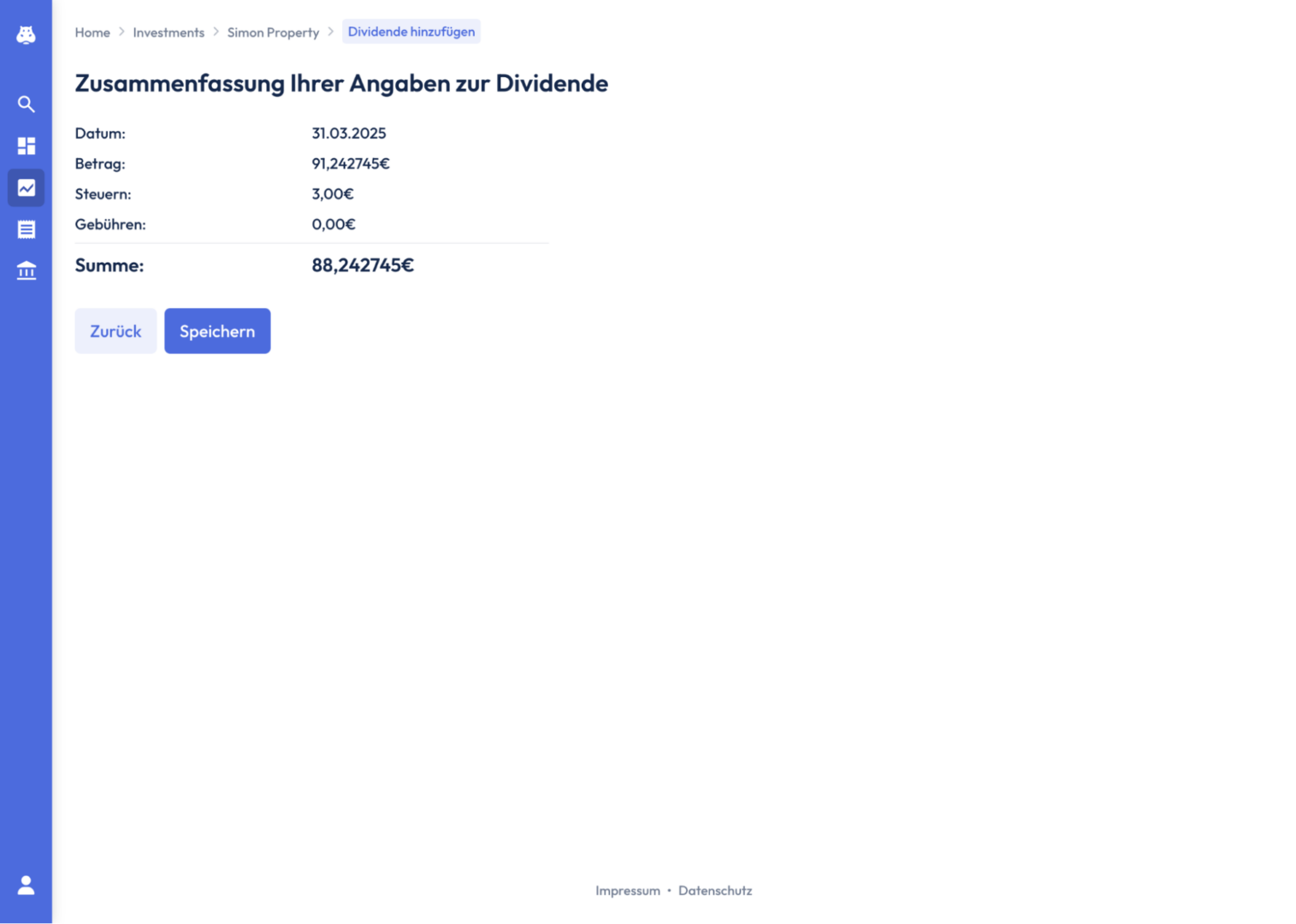
Wenn alles korrekt ist, bestätigst du den Eintrag mit einem Klick auf „Speichern“. Die Dividende wird damit deinem Investmentverlauf hinzugefügt.
Solltest du später noch Änderungen vornehmen wollen, kannst du dies ebenfalls im Dividenden-Tab tun. An der Stelle, an der zuvor der Button „Hinzufügen“ war, findest du nun einen Button „Bearbeiten“. Über diesen kannst du bereits gespeicherte Einträge anpassen und aktualisieren.